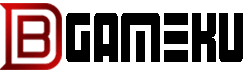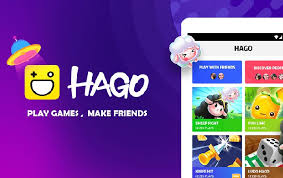Kalian mungkin perlu menyembunyikan aplikasi tertentu untuk menjaga keamanan informasi pribadimu. Sejumlah aplikasi penting seperti aplikasi perbankan, dompet elektronik, atau catatan pribadi perlu memiliki fitur keamanan sendiri.
Untuk cara menyembunyikan aplikasi juga berguna saat ponselmu hilang atau jatuh ke tangan orang yang tidak bertanggung jawab. Sedangkan untuk cara menyembunyikan aplikasi ini akan melindungi aplikasi pentingmu agar tak mudah dibuka oleh orang lain.
Selain itu, cara menyembunyikan aplikasi juga penting untuk melindungi privasi pribadi Anda saat berkomunikasi seperti email, pesan teks, atau WhatsApp. Banyak orang tidak tahu cara menyembunyikan aplikasi di ponselnya.
Meskipun banyak ponsel memiliki pengaturan bawaan untuk menyembunyikan aplikasi. Selain itu, Anda juga dapat menyembunyikan aplikasi dengan aplikasi pihak ketiga yang dapat diunduh dan diinstal secara gratis.
Cara menyembunyikan aplikasi di hp Samsung

Bagi Anda pengguna Samsung yang memiliki One UI Launcher, Anda dapat menyembunyikan aplikasi menggunakan fitur One UI bawaan.
Dari layar Beranda, ketuk layar selama beberapa detik, lalu ketuk Pengaturan layar beranda. Anda juga dapat membuka menu Pengaturan > Tampilan > dan Layar Beranda. Gulir ke bawah dan ketuk Sembunyikan aplikasi. Pilih aplikasi yang ingin Anda sembunyikan dan pilih opsi Done.
Cara menyembunyikan aplikasi di hp Xiaomi
Dengan ponsel yang menjalankan MIUI, Anda juga dapat dengan mudah menyembunyikan aplikasi. Hal ini dapat dilakukan dengan mengunci aplikasi yang ingin Anda sembunyikan.
Buka menu Keamanan aplikasi yang ingin Anda sembunyikan dan buka kunci aplikasi. Tambahkan aplikasi yang ingin Anda sembunyikan di App Lock.
Cara menyembunyikan aplikasi di iPhone dan iPad

Anda juga dapat menyembunyikan aplikasi iPhone dan iPad melalui Pengaturan. Pertama, buka Pengaturan > Umum > Pembatasan. Pilih Aktifkan Pembatasan dan buat kata sandi untuk perlindungan. Setelah itu pilih aplikasi default untuk disembunyikan.
Sedangkan untuk aplikasi pihak ketiga, gulir ke bawah dan pilih Konten yang diizinkan. Pilih Aplikasi dan sembunyikan aplikasi berdasarkan peringkat yang ada.
Rating ini dapat Anda lihat pada deskripsi aplikasi di App Store. Setelah selesai, aplikasi yang Anda pilih akan otomatis disembunyikan dari layar.
Cara menyembunyikan aplikasi di folder yang terkunci
Beberapa ponsel Android, seperti ponsel Samsung Galaxy, mungkin juga memiliki kemampuan untuk menyembunyikan aplikasi (serta gambar, dokumen, dan file lainnya) di folder yang dilindungi.
Anda memerlukan kode PIN atau kunci keamanan biometrik untuk membuka folder aman ini. Dengan cara ini aplikasi penting Anda terlindungi dari orang lain.
Anda dapat menyembunyikan aplikasi di folder aman ini dengan membuka Pengaturan > Biometrik & Security > Secure Folder.
Instal folder sesuai instruksi dan masukkan kode keamanan. Pilih aplikasi yang ingin Anda lindungi.
Cara Sembunyikan aplikasi dengan OnePlus Launcher
Selain melalui pengaturan default, Anda juga dapat menggunakan aplikasi pihak ketiga seperti OnePlus Launcher. OnePlus menawarkan opsi intuitif yang mudah digunakan dan dapat disesuaikan oleh pengguna.
OnePlus Launcher memiliki beberapa fitur yang memungkinkan Anda menyesuaikan tampilan ponsel Anda dengan cara ini. Di OnePlus Launcher, buka laci aplikasi. Geser ke kanan dari tepi kiri layar. Kamu akan melihat Hidden Space. Ketuk ikon tambahkan (+) di bagian atas dan pilih aplikasi yang ingin kamu sembunyikan.
Cara menyembunyikan aplikasi dengan aplikasi Go Launcher
Go launcher memiliki desain antarmuka datar baru dengan pengalaman kontrol interaktif. Aplikasi ini juga memungkinkan pengguna untuk menyembunyikan aplikasi mereka. Instal aplikasi Go Launcher dari Play Store.
Setelah instalasi, buka laci aplikasi dan tekan lama aplikasi yang ingin Anda sembunyikan. Geser ke aplikasi pada opsi Hide yang terletak di sudut kanan atas layar.
Setelah itu Anda akan diminta mengatur pin atau kunci untuk menyembunyikan aplikasi ini. Cukup ikuti petunjuknya dan aplikasi akan disembunyikan secara otomatis. Klik “Tools” di layar beranda untuk membuka aplikasi tersembunyi. Untuk layar selanjutnya, cara menyembunyikan aplikasi Anda perlu mengetuk “Hide App”. Buka dengan pola atau pin yang Anda buat sebelumnya. Sekarang Anda dapat melihat aplikasi tersembunyi di sana.